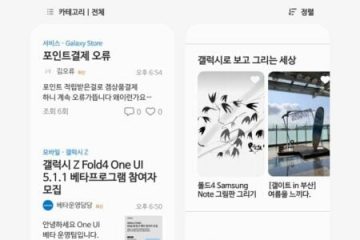Sa iOS 17, ipinakilala ng Apple ang feature na StandBy Mode. Upang ipaliwanag ito sa maikling salita, ginagawa ng feature ang iyong iPhone sa isang utilitarian digital desk clock.
Kapag na-activate na, maipapakita ng mode ang mahalagang impormasyon tulad ng oras, panahon, kalendaryo, impormasyon ng stock, at mga live na aktibidad mula sa mga sinusuportahang app, at maaari rin itong mag-play ng slideshow ng iyong mga paboritong larawan sa landscape na oryentasyon. Maaari kang magbasa nang higit pa tungkol sa tampok sa pamamagitan ng pagpunta sa aming nakatuong artikulo.
Paano Paganahin at Gamitin ang iPhone StandBy Mode sa iOS 17
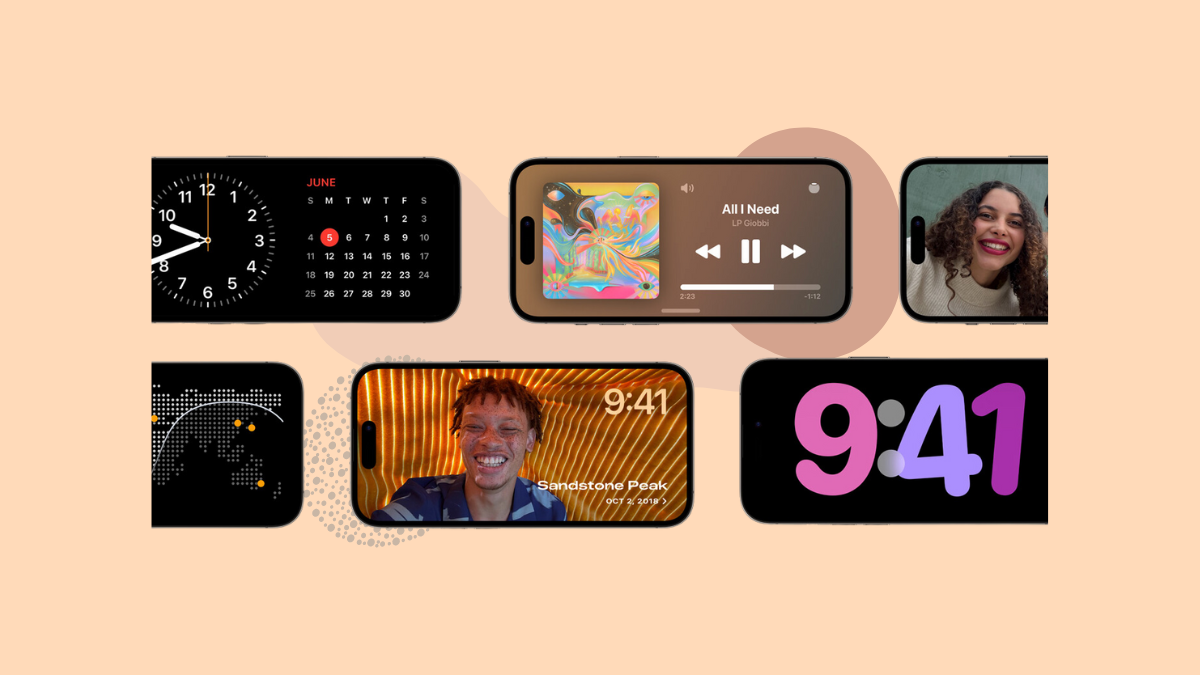
Gawing orasan o digital photo frame ang iyong iPhone na may StandBy.
Gayunpaman, kamakailan lamang, maraming user ang hindi nagawang gamitin ang feature. Ngunit huwag mabahala; nag-compile kami ng listahan ng mga dahilan/pag-aayos na magpapagana sa StandBy mode na parang charm sa iyong iPhone.
1. Suriin kung Sinusuportahan ang StandBy Mode sa iyong Device
Tulad ng nabanggit kanina sa gabay na ito, ipinakilala ang StandBy Mode sa iOS 17, at samakatuwid, dapat mong suriin kung sinusuportahan o hindi ang iyong modelo. Ang listahan ng mga sinusuportahang modelo ay nasa ibaba:
iPhone 14 series. iPhone 13 series. iPhone 12 series. iPhone 11 series. iPhone XS at XS Max. iPhone XRiPhone SE (3rd Gen)iPhone SE (2nd Gen)
Kung wala sa listahan ang iyong iPhone, malamang na wala kang iOS 17 na naka-install/hindi mo ito mai-install at samakatuwid, hindi magagamit ang StandBy Mode sa iyong device.
2. Tiyaking ginagamit mo nang Tama ang StandBy
Ang StandBy Mode ay may ilang kundisyon na kailangang matupad para ma-activate ito.
Ang iPhone ay dapat na nakasaksak. Ang iyong iPhone ay dapat na naka-lock. Ang aparato ay dapat na nasa isang nakatigil na ibabaw sa landscape mode.
Kapag natugunan lamang ang lahat ng kundisyong ito ang StandBy mode ay isaaktibo sa iyong iPhone.
3. Tiyaking Naka-enable ang StandBy Mode
Karaniwang pinapagana ang StandBy Mode sa mga sinusuportahang iPhone. Gayunpaman, maaaring hindi mo sinasadyang na-off ito.
Una, pumunta sa’Mga Setting’na app mula sa Home Screen o App Library.
Susunod, mag-scroll pababa at mag-tap sa’StandBy’na tile.

Pagkatapos, i-on ang toggle para sa StandBy. Iyon lang.

Kahit na ito ay pinagana, i-disable ito nang isang beses at pagkatapos ay paganahin ito muli. Pagkatapos, subukang gamitin muli ang StandBy mode.
4. Tiyaking Naka-off ang Low Power Mode
Hindi pinapagana ng Low Power Mode ang pag-refresh ng background ng app, binabawasan ang liwanag, ino-on ang auto lock, at naapektuhan ang maraming ganoong feature para mabawasan ang pagkaubos ng baterya sa iyong device. Gayunpaman, maaari rin itong isa sa mga dahilan kung bakit hindi gumagana ang StandBy Mode sa iyong device.
Sa tuwing pinapagana ang Low Power Mode sa iyong device, magiging dilaw ang kulay ng battery bar.
Upang i-off ito, pumunta sa app na Mga Setting mula sa Home Screen o App Library.
Pagkatapos, i-tap ang’Baterya’na tile para magpatuloy.
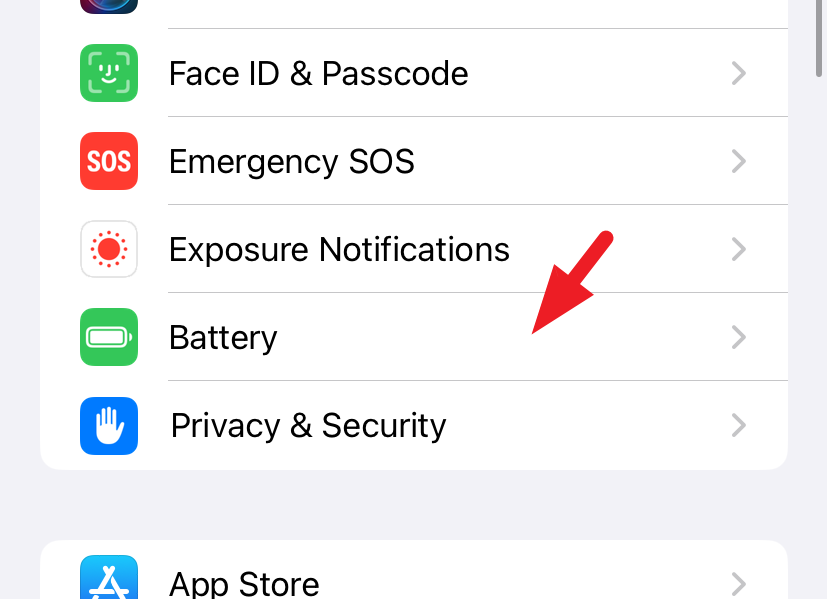
Pagkatapos nito, i-tap ang toggle na’Low Battery Mode’para i-off ito.

Kung idinagdag mo ang toggle na’Low Battery Mode’sa Control Center, maaari kang mag-swipe pababa mula sa kanang sulok sa itaas ng iyong screen at i-tap ang icon na’Baterya’upang i-disable ito.
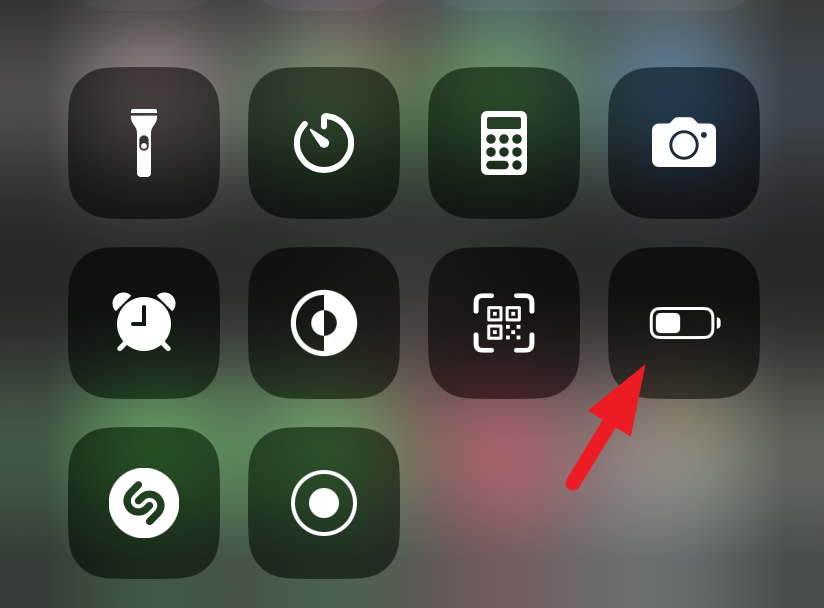 Kapag pinagana, magiging dilaw ang icon Sa kulay.
Kapag pinagana, magiging dilaw ang icon Sa kulay.
5. Gumamit ng MFi Certified Charger
Ang ibig sabihin ng MFi ay’Made For iPhone.’Kung sakaling may problema sa pag-charge o hindi natukoy nang maayos ang cable, hindi maa-activate ang StandBy Mode. Samakatuwid, palaging inirerekomenda na gumamit ng mga cable na na-certify ng MFi. Makakahanap ka rin ng logo ng sertipikasyon ng MFi sa kahon ng produkto.
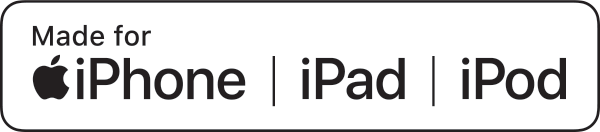 Pinagmulan: Apple
Pinagmulan: Apple
6. Tiyaking Naka-unlock ang Portrait Orientation
StandBy Mode ay gumagana sa landscape mode, at sa ilang mas lumang mga iPhone, upang hayaan ang iyong iPhone na makita iyon, kakailanganin mong i-unlock ang’Portrait Orientation’. Kung naka-lock ang iyong portrait na oryentasyon, hindi makikita ng iOS ang landscape na oryentasyon ng device at hindi i-on ang StandBy Mode. Marahil ito ay isang bug na tatalakayin sa susunod na ilang mga pag-ulit, ngunit hanggang noon, ang pag-off sa Portrait Orientation lock ay ang iyong pinakamahusay na mapagpipilian.
Upang gawin ito, mag-swipe mula sa kanang sulok sa itaas ng screen upang buksan ang Control Center. Pagkatapos, i-tap ang icon ng’orientation lock’para i-toggle ito.

At iyon lang. Kung ito ang dahilan ng isyu, gagana na ngayon nang maayos ang StandBy Mode.
7. Sapilitang I-restart ang iyong iPhone gamit ang Face ID, iPhone 8, at SE (2nd Gen)
Ang mga mas bagong iPhone ay may ibang proseso ng puwersahang pag-restart sa kanila kung ihahambing sa mga naunang inilabas na modelo mula sa Apple.
Upang puwersahang i-restart ang mga nabanggit na iPhone, una, mabilis na pindutin at bitawan ang button na’Volume up’na matatagpuan sa kaliwang bahagi ng iyong iPhone. Pagkatapos, sa parehong paraan, mabilis na pindutin at bitawan ang’Volume down’na button. Pagkatapos nito, pindutin nang matagal ang’Lock/Side’na buton hanggang lumitaw ang logo ng Apple sa iyong screen. Kapag lumabas na ang logo, bitawan ang side button.
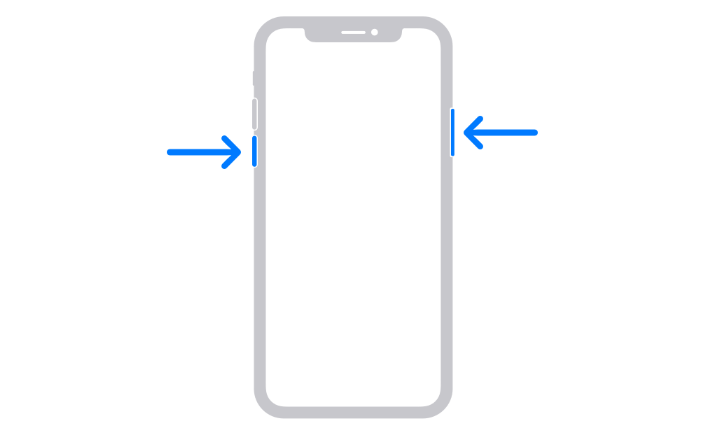
8. I-reset ang iyong Mga Setting ng iPhone
Pinapayagan ka rin ng iPhone na i-reset ang lahat ng mga setting pabalik sa factory state nang hindi naaapektuhan ang iyong personal na data. Para makapagbigay ng mas magandang pananaw, babaguhin nito ang iyong mga kagustuhan sa tema, mga pahintulot sa app, mga pahintulot sa lokasyon, at mga naka-save na WiFi passcode at aalisin din ang iyong mga configuration ng VPN (kung mayroon man).
Upang gawin ito, pumunta sa ang app na Mga Setting mula sa Home Screen o sa App Library ng iyong device.
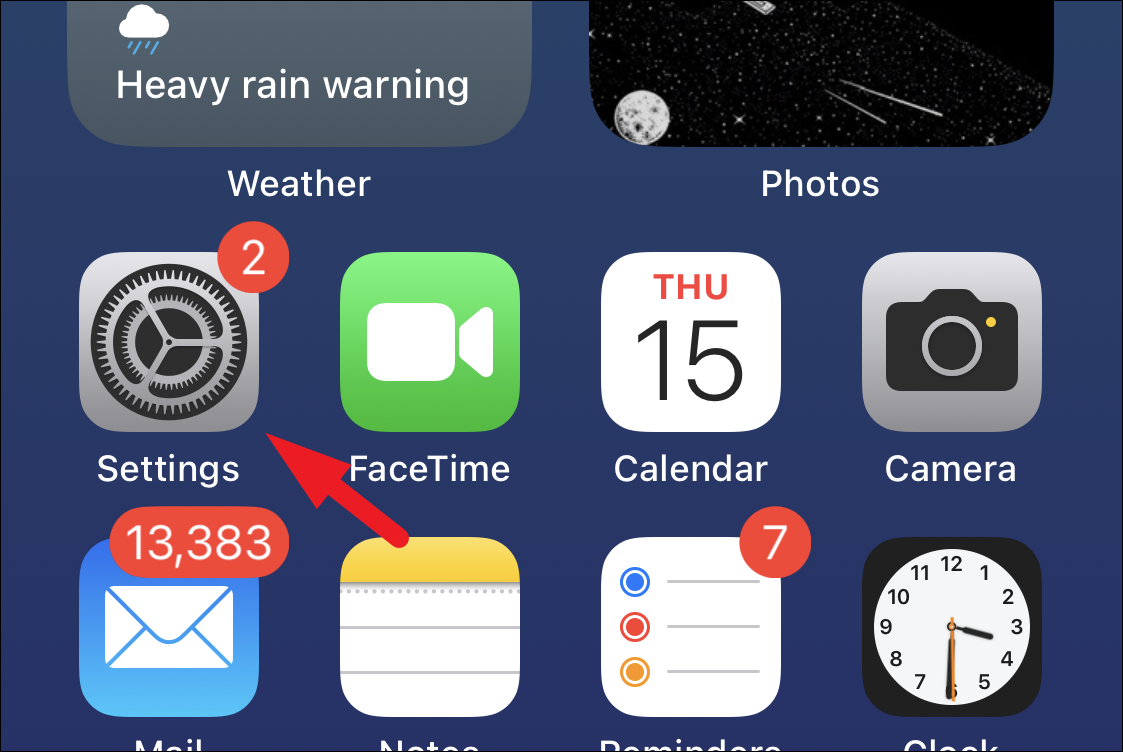
Susunod, i-tap ang’General’na opsyon para magpatuloy.
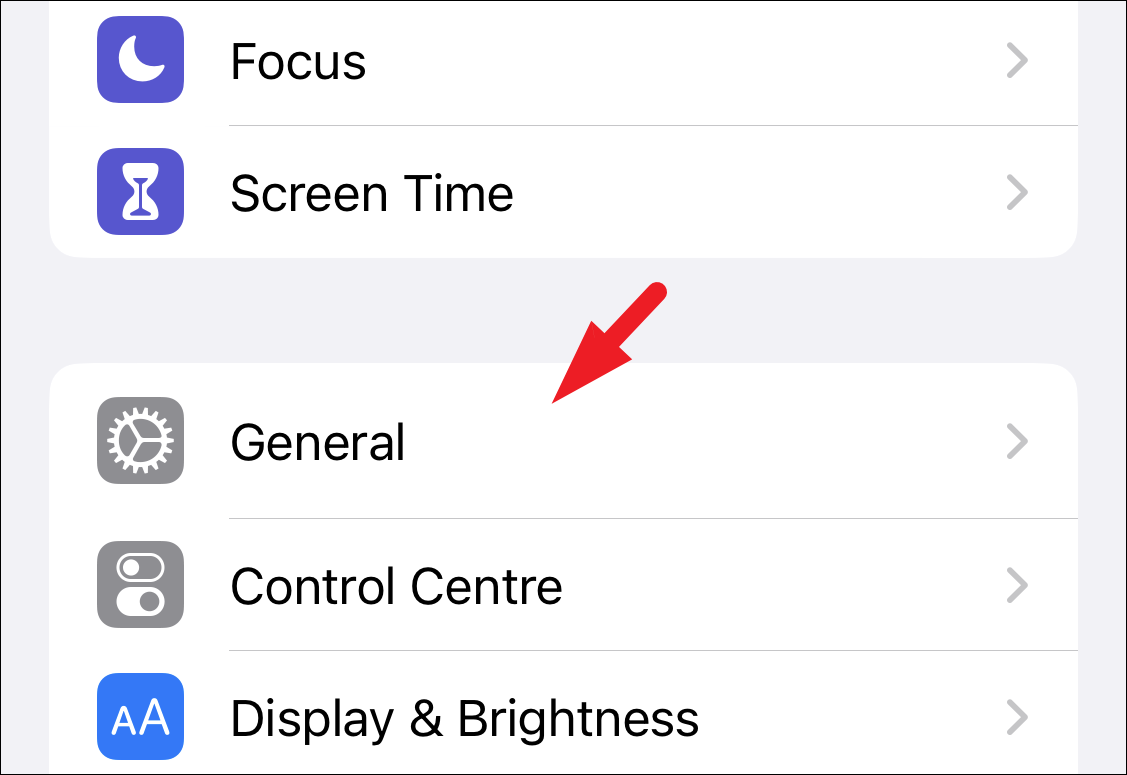
Pagkatapos noon, i-tap ang’I-reset o Ilipat ang iPhone’na opsyon.

Susunod, i-tap ang’I-reset’ang tab. Magdadala ito ng overlay na menu sa iyong screen.
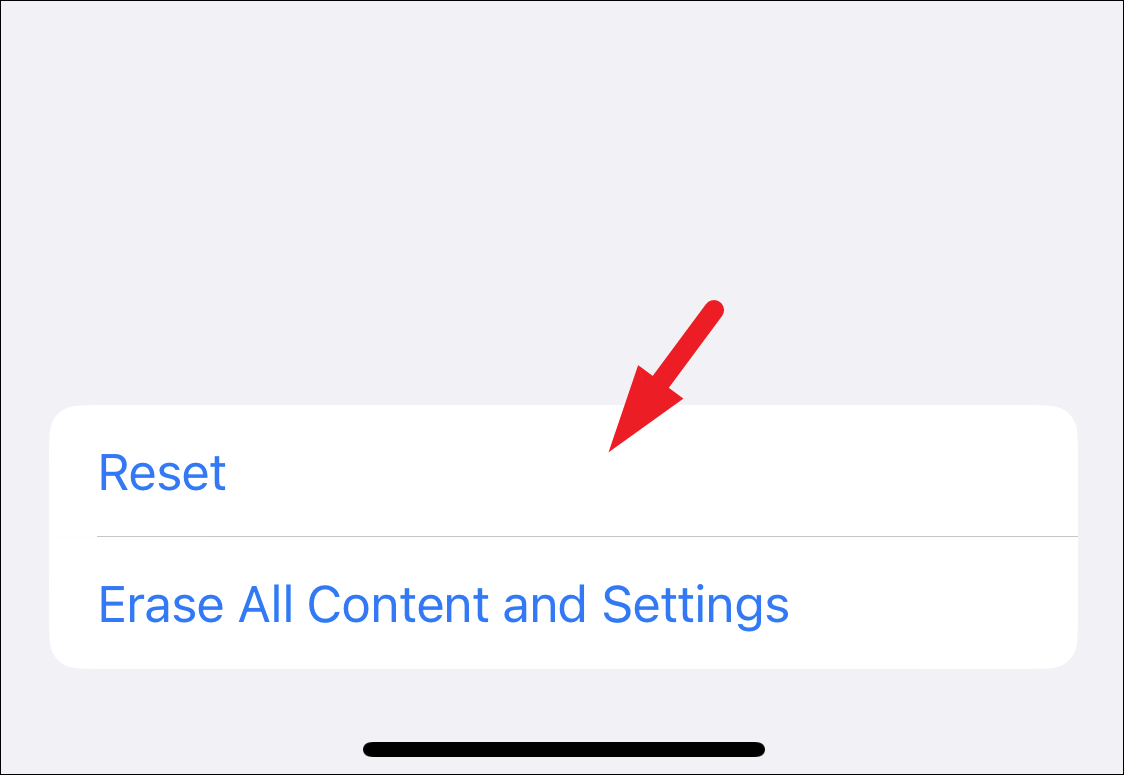
Susunod, i-tap ang’I-reset ang Lahat ng Mga Setting.’Kakailanganin mong ibigay ang iyong passcode para sa pagpapatunay. Kapag na-authenticate, magre-restart ang iyong iPhone, at babalik ang lahat ng setting sa factory state.
Ang StandBy Mode ay isang utilitarian na tampok na magbibigay-daan sa iyong gamitin ang iyong iPhone sa isang ganap na bagong paraan. Kung sakaling hindi gumagana ang feature para sa iyo, gamitin ang mga nabanggit na paraan upang malutas ang isyu.